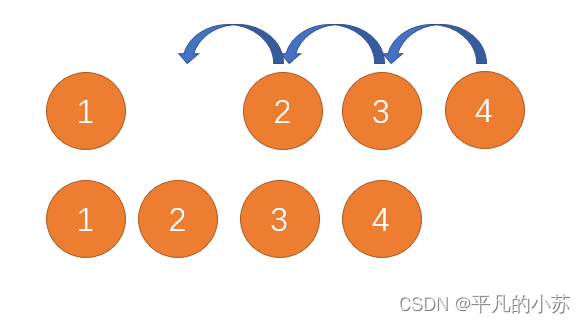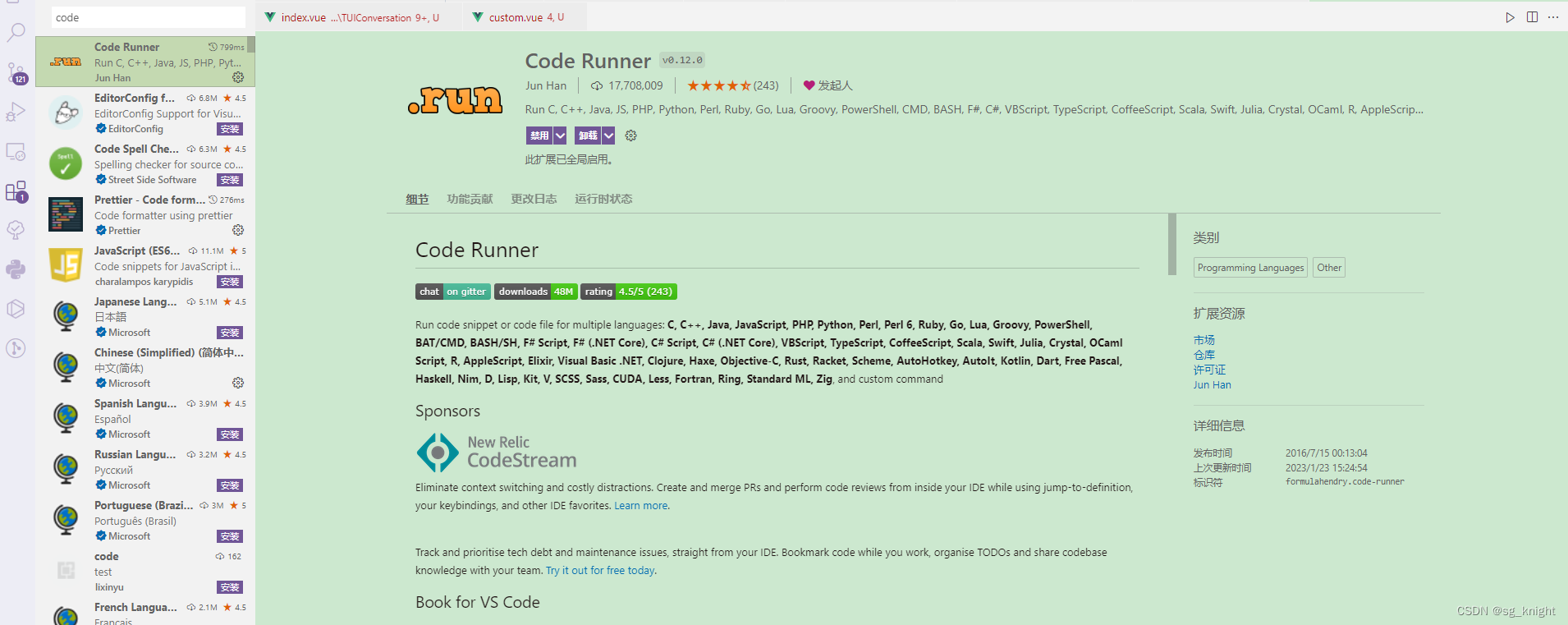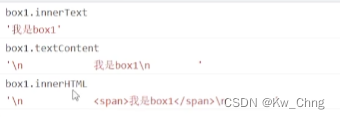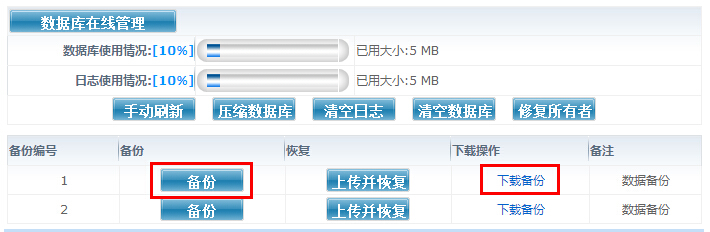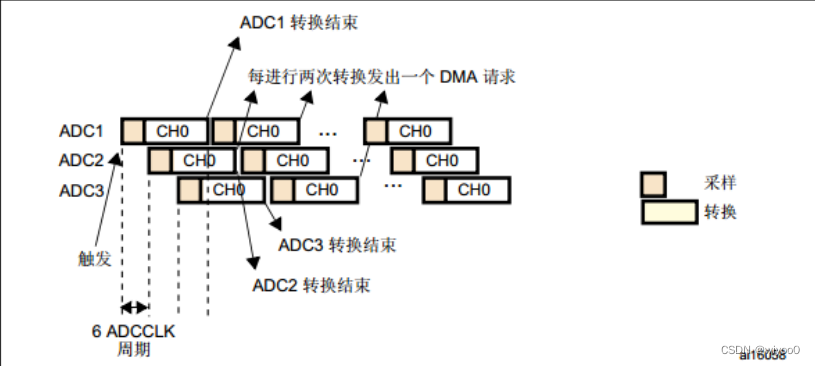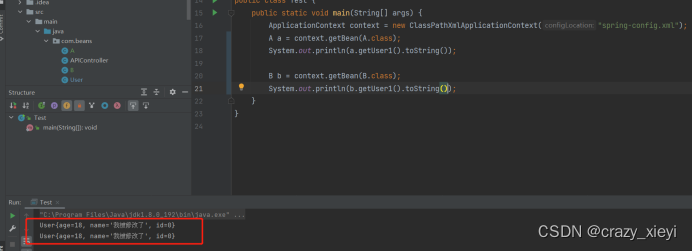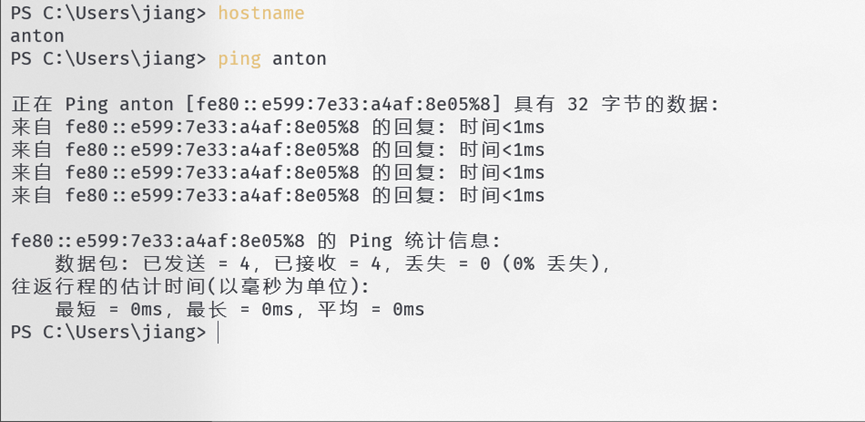一、数据说明
1. lt51190382010144bjc00文件夹:2010年的影像数据存放在此文件夹中。
2. class2015.tif:2015年的土地利用结果数据。
3. 训练样本2010.shp:对2010年影像执行最大似然分类法所使用的训练样本数据。
4. 点位置.txt:GPS采集的点生成的表格。
数据在底部获取
二、数据处理要求
1. 对遥感影像进行预处理:波段合成,去除黑边,并提取出与2015年土地利用数据(class2015.tif)相同的影像区域。
2. 使用最大似然法监督分类对影像分类,分为5种地物类别:林地,耕地,裸地,建筑物等不透水面,水(请使用提供的矢量数据“训练样本2010”作为训练样本)。
3. 对分类后的结果的边界进行一定的平滑处理,并消除如下图所示像元个数小于5个像元的独立区域,用周围的像元值来代替。
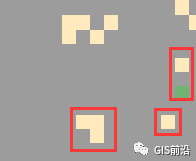

4. 使用GPS采集了一些点并生成了表格(点位置.txt),需要知道这些点对应于class2015.tif数据中的地物类别。
5. 提取出2010年是林地/耕地,并且2015年变为建筑用地的区域。
6. 计算2010年到2015年土地利用转移矩阵。
7. 在地图上展现出2010年到2015年用地类型是如何变化的,制图并保存为jpg格式。
三、具体操作
1.对遥感影像进行预处理:波段合成,去除黑边,并提取出与2015年土地利用数据(class2015.tif)相同的影像区域。
解答:
打开【数据管理工具】|【栅格】|【栅格处理】|【波段合成】,将lt51190382010144bjc00文件夹中的7各波段全部加载进去,输出文件名默认即可,结果图层如下:
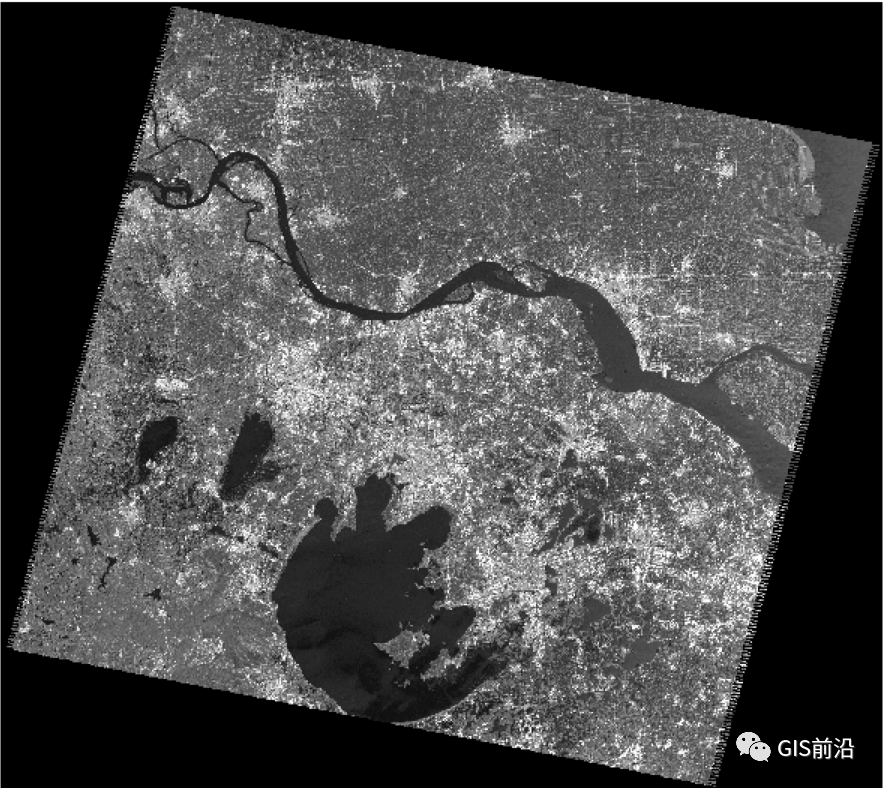

为了去除黑边,我们打开【数据管理工具】|【栅格】|【栅格数据集】|【复制栅格】
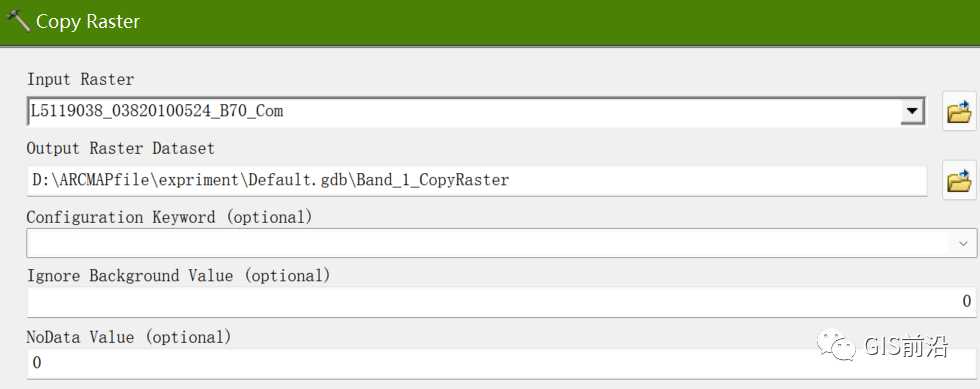

“输入栅格”选择波段合成后的数据即可,在“忽略背景值”中输入0,意思是在遥感图像中像元值为0的都会被设置为无数据(这个针对的是遥感图像的外围区域,即黑边,中间区域像元值为0的不会忽略的,这个大家不用担心),在“无数据值”中也输入0(这个针对的是遥感图像的边缘区域,就是黑边和遥感图像本体的交接处),输出数据为“QHB”这样输出的图像就会把黑边(像元值为0的区域)去除,结果图层如下所示:
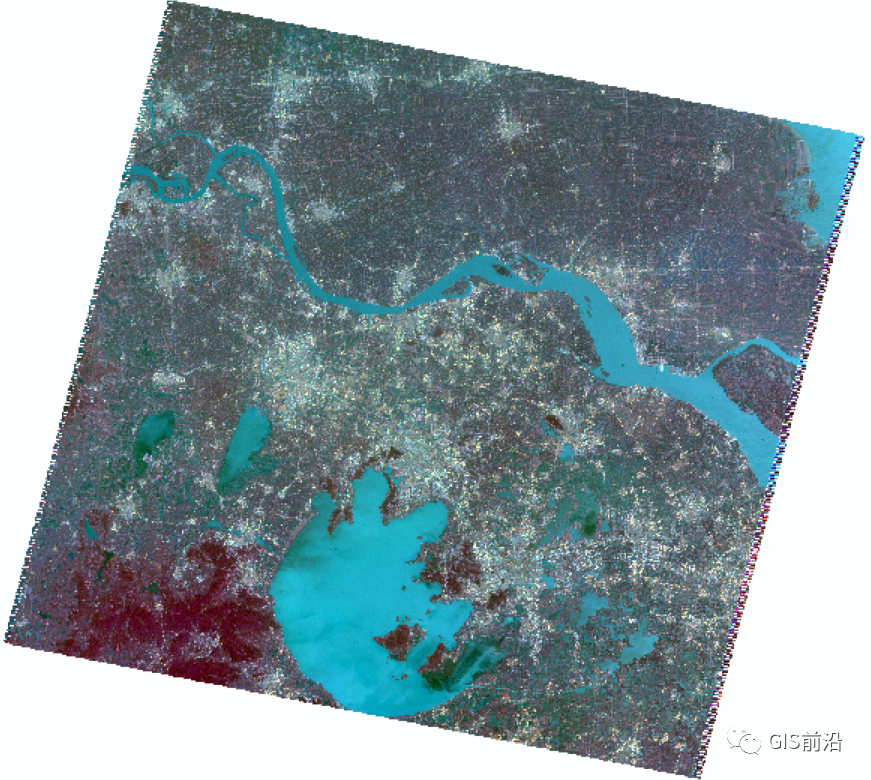

最后使用【空间分析工具】|【提取】|【按掩膜提取】工具,将2010年的土地利用数据裁剪成和提供的2015年的数据一样的范围即可。
2.使用最大似然法监督分类对影像分类,分为5种地物类别:林地,耕地,裸地,建筑物等不透水面,水(请使用提供的矢量数据“训练样本2010”作为训练样本)。
解答:
我们添加“影像分类”工具条,接着选择“训练样本管理器”按钮

,然后点击“加载训练样本”按钮,选择文件夹里面的“训练样本2010”数据即可,最后我们点击“创建特征文件”按钮将这些特征文件导出成.GSG格式。


然后我们点击“影像分类”工具条下面的“最大拟然分类”方法,在打开的窗口中【输入栅格波段】选中“QHB”,【输入特征文件】为刚才导出的.GSG文件,其他参数默认即可,点击确定得到如下图所示的分类结果图“FL”:


3.对分类后的结果的边界进行一定的平滑处理,并消除如下图所示像元个数小于5个像元的独立区域,用周围的像元值来代替。
解答:
打开【空间分析工具】|【栅格综合】|【边界清理】,将“FL”作为输入要素,其他设置不要变,点击确定即可,边界清理工具主要用于清理区域间不规整的边缘,通过扩展和收缩的方法在相对较大的范围上清理边界。接着打开【空间分析工具】|【栅格综合】|【众数滤波】,相关参数设置如下:
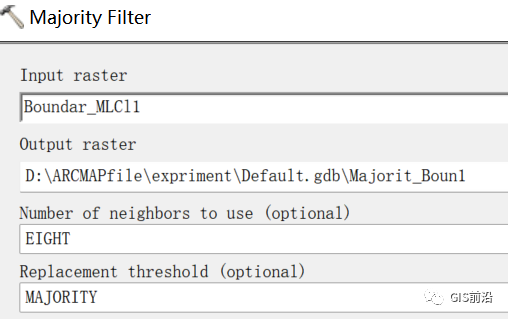

“要使用的相邻要素数”选择为:8(为什么不选择4,因为题目要求了消除像元个数小于5个的区域,所以首先要判断出相邻要素要至少大于5个,所以我们选择8),“替换阈值”设置为“MAJORITY”,而不选择“HALF”,因为选择为“HALF”的话,周边相邻4个(8的一半)像元就给你代替了,而选择“MAJORITY”,周边相邻5个(8个的大多数)像元才给你代替了,题目要求的是5个!!!!
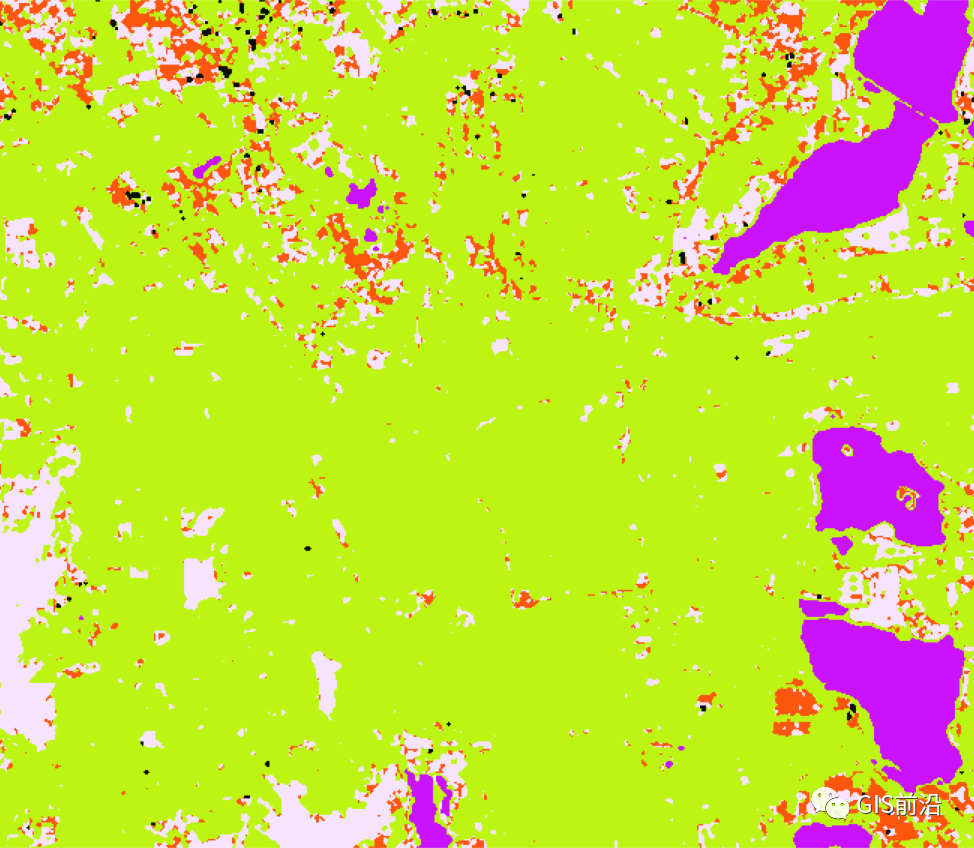

4.使用GPS采集了一些点并生成了表格(点位置.txt),需要知道这些点对应于class2015.tif数据中的地物类别。
解答:
我们右键“点位置.txt”文件选择【添加X,Y坐标】,X值,Y值分别选择“经度”,“纬度”,坐标系选择地理坐标系“WGS_1984”(和遥感图像一样的地理坐标系),点击确定后在新生成点数据上右键导出数据,生成新数据“点位置”。接着我们使用【空间分析工具】|【提取】|【值提取至点】工具,“输入点要素”选择“点位置”,“输入栅格”选择“class2015”,点击确定即可。我们打开结果属性表,发现我们并不知道这个点落在什么地类上面,但是我们看到最后有一个字段全是1-5的数字,应该猜得到是对应2015年土地利用类型数据上面的地类编号,我们直接根据公共字段进行连接后新建文本类型字段“地类”,通过字段计算器将遥感地类数据中的地类名称复制过来即可。
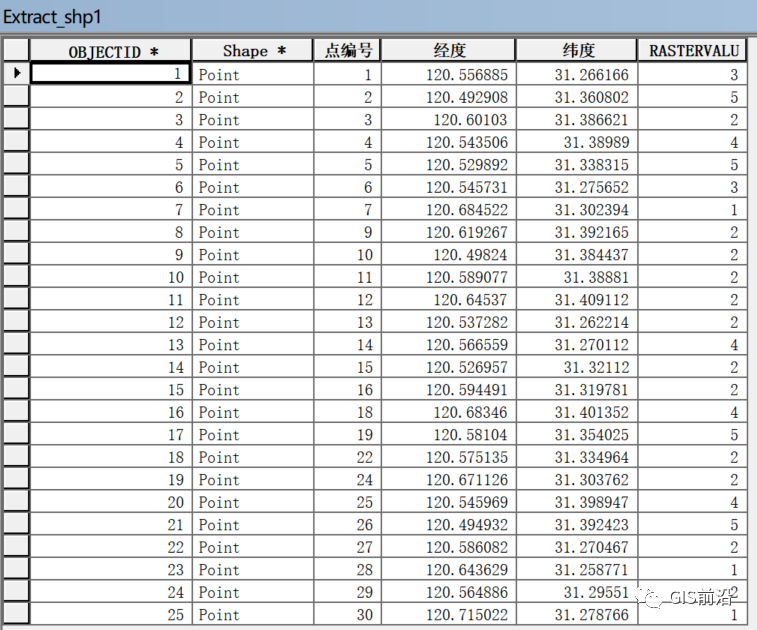


这时候我们打开点的属性表就可以看到它落在的地类是什么了,如下图所示:
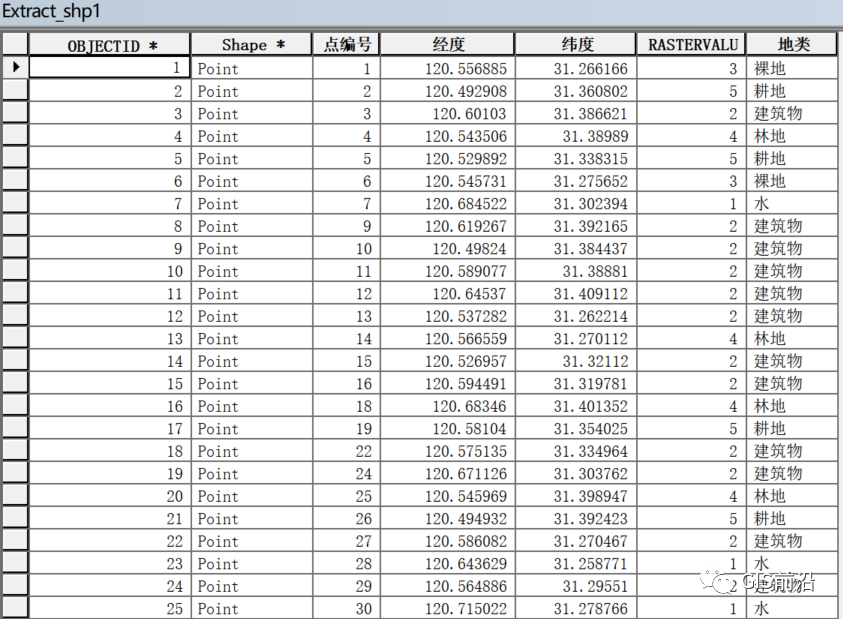

5.提取出2010年是林地/耕地,并且2015年变为建筑用地的区域。
6.计算2010年到2015年土地利用转移矩阵。
7.在地图上展现出2010年到2015年用地类型是如何变化的,制图并保存为jpg格式。
解答:
这三个一块搞了哈,这个只要提取出来了土地利用转移矩阵都好说了,一下解决了三个问题。(当然了,对于第5小问可以直接根据地类编码提取出2010年中的林地和耕地地块以及2015年的建筑用地,最后使用【空间分析工具】|【提取】|【按掩膜提取】工具将两者重叠的区域选出来即可。)我们直接使用【转换工具】|【从栅格转出】|【栅格转面】的批处理,将2010年和2015年的土地利用遥感图像都转换成矢量面,分别命名为“2010”和“2015”。我们打开“2010”的属性表发现只有地类编号没有地类名称,而且该地类编号是和之前最大似然法监督分类中的“训练样本管理器”是一一对应的,如下图所示:
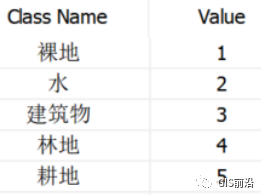

这怎么办,我们先新建一个文本类型的字段“地类”用来存放地类名称,右键代开字段计算器,直接根据对应地类编码进行文本赋值,在代码块中输入如下代码:
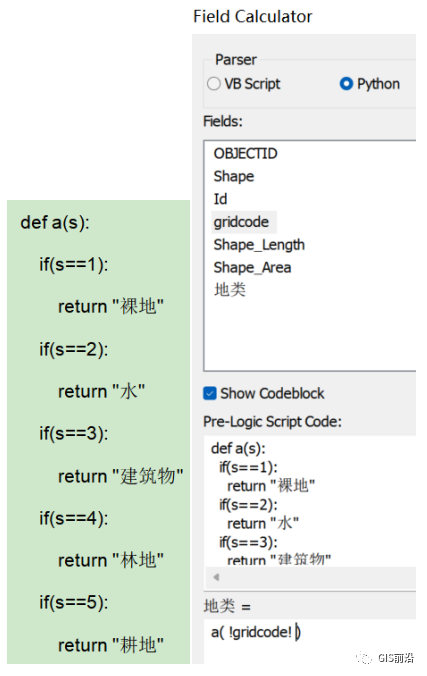
我们右键【数据管理工具】|【制图综合】|【融合】选择“批处理”,将“2010”,“2015”分别按照“地类”字段和“类型”字段进行融合,接着将融合后的两个数据进行【相交】处理得到“XJ”,在结果图层中新建单精度字段“area”后右键选择“计算几何”,单位选择“平方千米”,即可得到各地类相互转换的面积,但是这时候其他人可能看不懂这个转移方向到底是谁转向谁,我们接着新建一个文本字段“转移方向”,右键字段计算器,输入代码如下图所示:
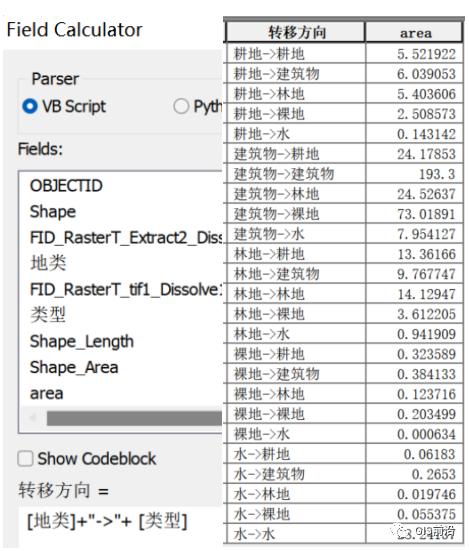

这时候我们看属性表就很清楚易懂了,最后我们打开【转换工具】|【Excel】|【表转Excel】,将“XJ”输出为Excel后进行数据透视表的制作即可。
2010 - 2015年研究区土地利用类型面积转移矩阵(单位:平方千米)
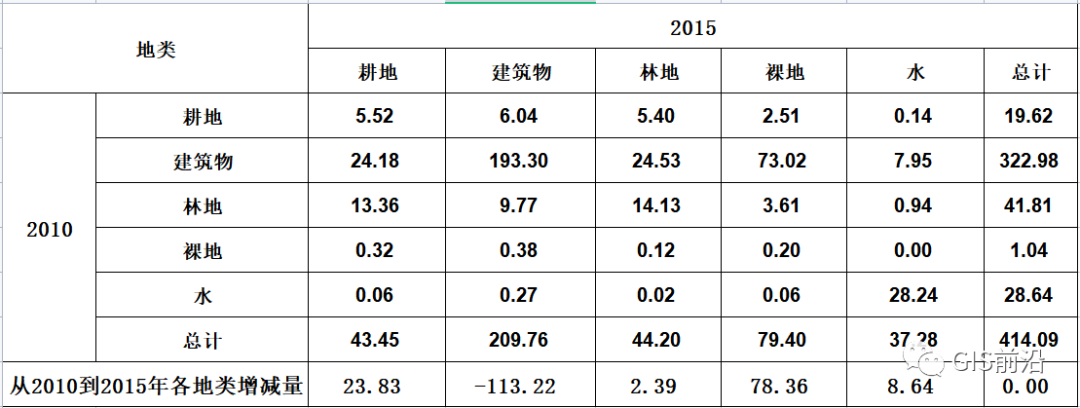

为了展现出2010年到2015年用地类型是如何变化的,我们打开“XJ”的符号系统,使用唯一值字段“转移方向”,接着切换到布局界面,通过调整页面大小,添加图例、指北针、比例尺进行出图设置,最后导出地图格式为.JPG即可,如下图所示:
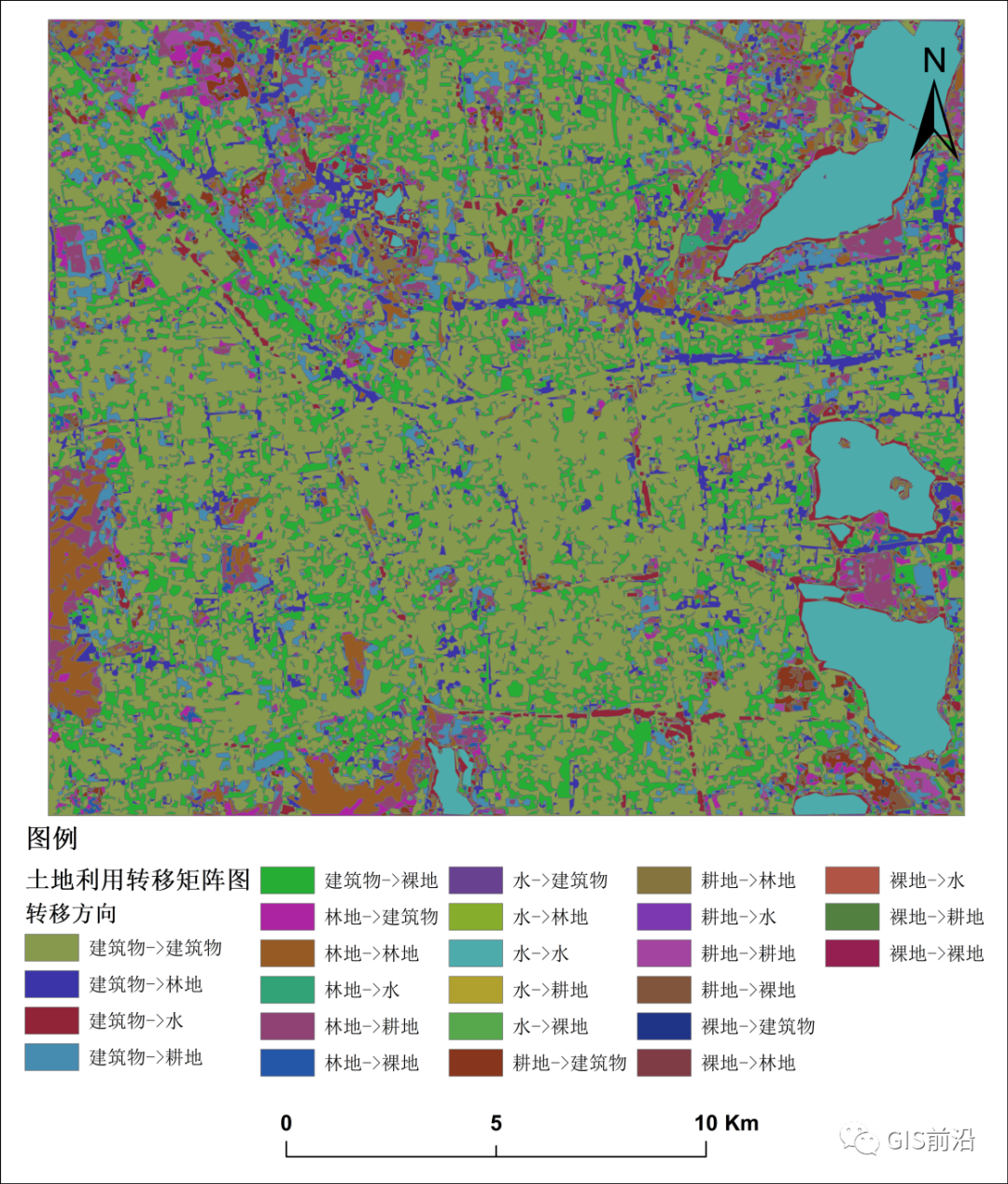
链接:https://pan.quark.cn/s/f4caca590362 提取码:H4Am
树谷资料库资源大全(2月9日更新)树谷-科研领域树人助学基地https://mp.weixin.qq.com/s/qDVnBkfhGoo_1P4Ojtqx5A

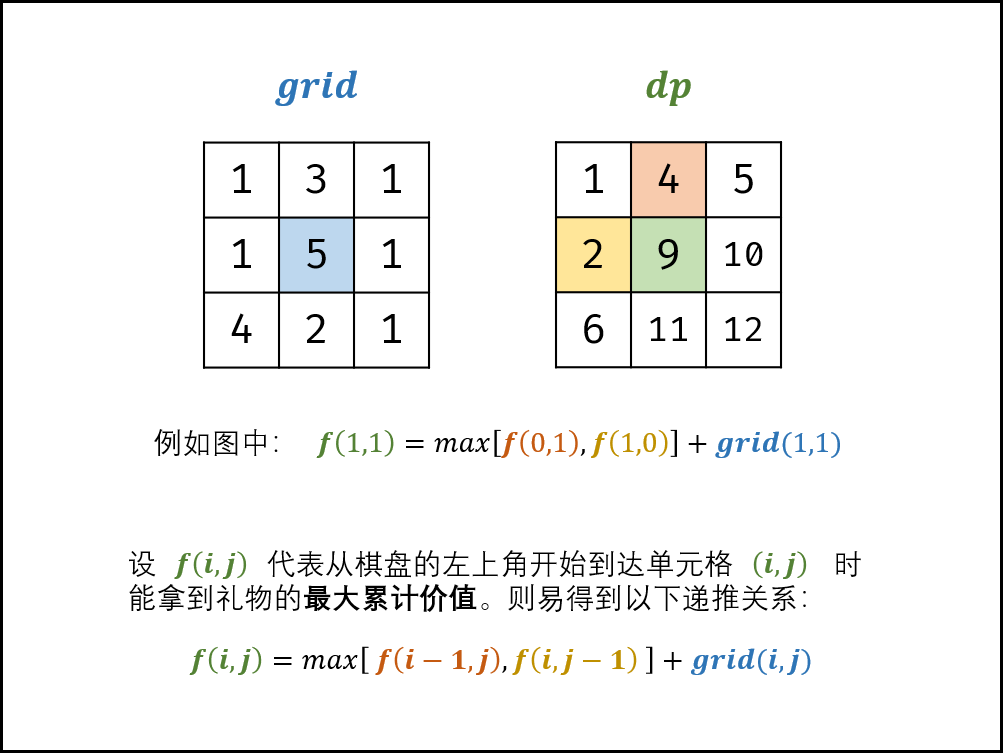
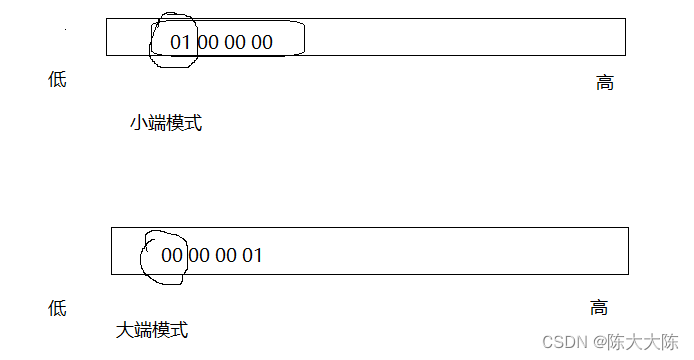


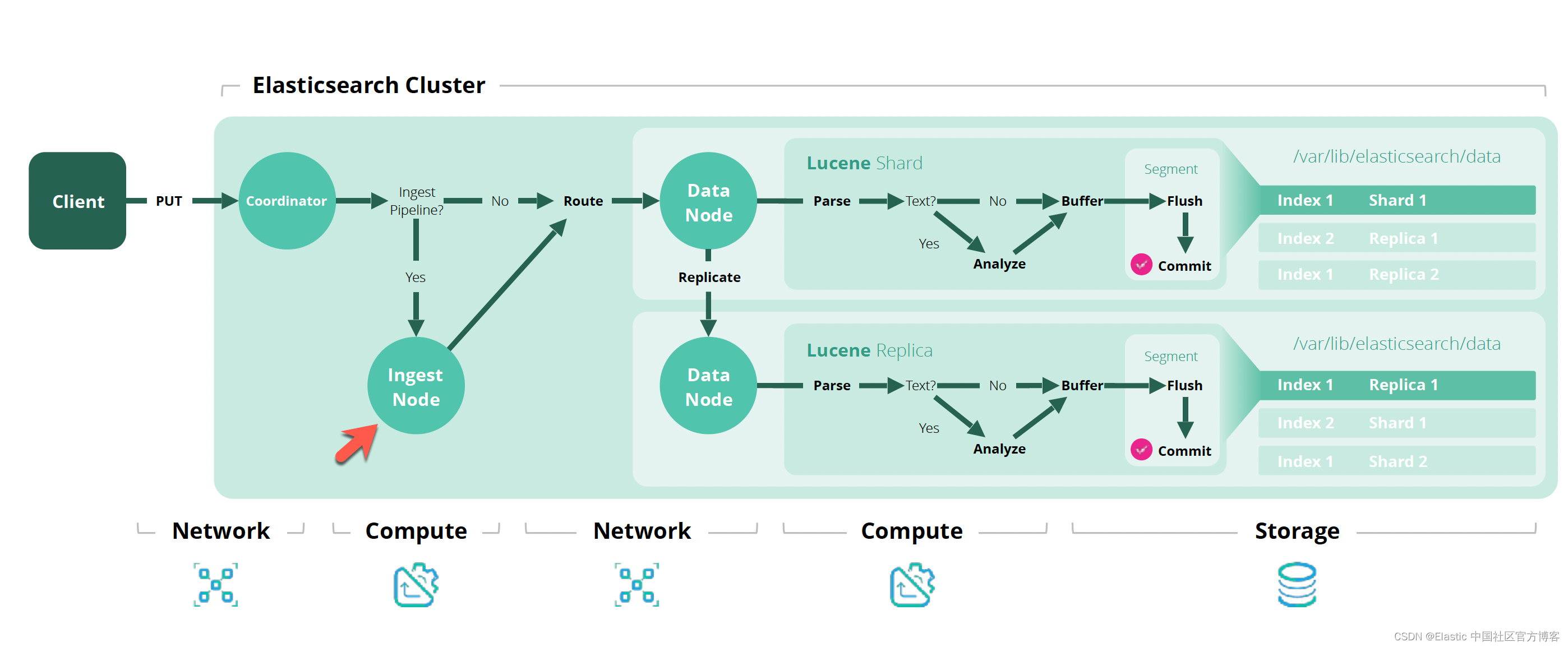


![[ Java ] 时间API在更新,传奇已经谢幕,但技术永远不死](https://img-blog.csdnimg.cn/43f12c1170424cb89177a55951ded694.png)